本文主要是介绍Android Espresso(三)——ListView,希望对大家解决编程问题提供一定的参考价值,需要的开发者们随着小编来一起学习吧!
文章目录
- Android Espresso(三)——ListView
- 运行页面
- 点击Item测试
- 点击Item内ToggleButton
- 其他操作
Android Espresso(三)——ListView
ListView是平时使用频率较高的一个组件,所以先来看下AdapterView的Espresso操作,以ListView为例。
代码UI示例可以在android/testing-samples找到。
为方便独立运行程序并测试,我将ListView相关UI代码提取到一个新project中,简化操作。
运行页面
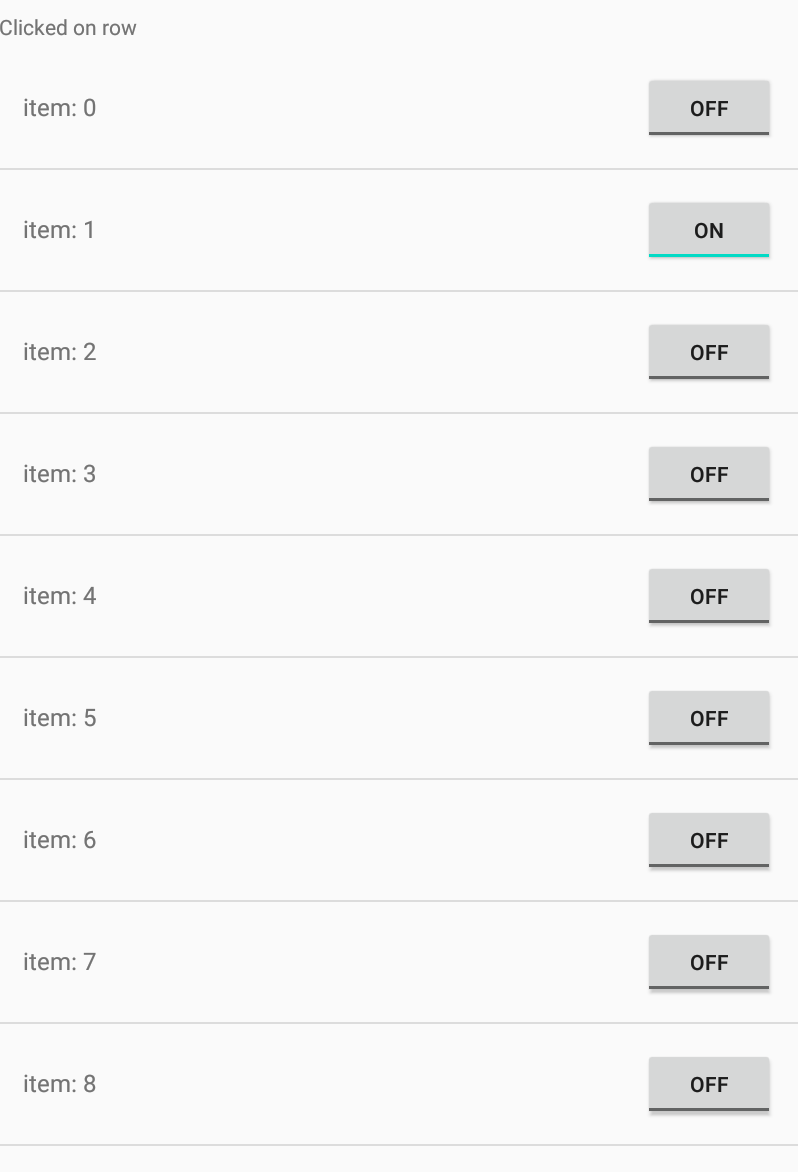
列表中有100条数据,每个item上有一个text,一个button。
点击Item测试
先看下简单的点击测试,代码如下(含代码注释)。
@RunWith(AndroidJUnit4.class)
public class ListViewTest {private static final String TAG = "ListViewTest";// 1 ActivityTestRule 在test程序运行时会启动对应设置的Activity。可以在测试程序中通过 getActivity() 方法获取Activity,// 直接操作Activity实例。@Rulepublic ActivityTestRule<LongListActivity> activityRule = new ActivityTestRule<>(LongListActivity.class);// 2 在每个test case 运行时,都会执行一次 @Before 标注的方法。@Beforepublic void setup() {Log.i(TAG, "start~~~");}// 3 具体的 test case 方法,内部程序就是一个完整的测试过程。这个方法方法中 inAdapterView() 方法不调用依然可以运行成功,因为在 Activity 内// 只有一个 AdapterView@Testpublic void testListItemPositionClick() {// onData() 参数 instanceOf() 表示ListView 内每个Item 的数据类型。 // inAdapterView() 参数指定具体的AdapterView,这个方法在一个页面内存在多个AdapterView是很有用处。// atPosition() 参数是 position 参数,从0开始,若position位置超出了屏幕的显示,ListView会先滚动到对应位置onData(instanceOf(Map.class)).inAdapterView(withId(R.id.list)).atPosition(20).perform(click());onView(withId(R.id.selection_row_value)).check(matches(withText("20")));}// 4 在每个test case 运行结束后,都会执行一次 @After 标注的方法。@Afterpublic void tearDown() {Log.i(TAG, "end~~~");}
}
运行效果。
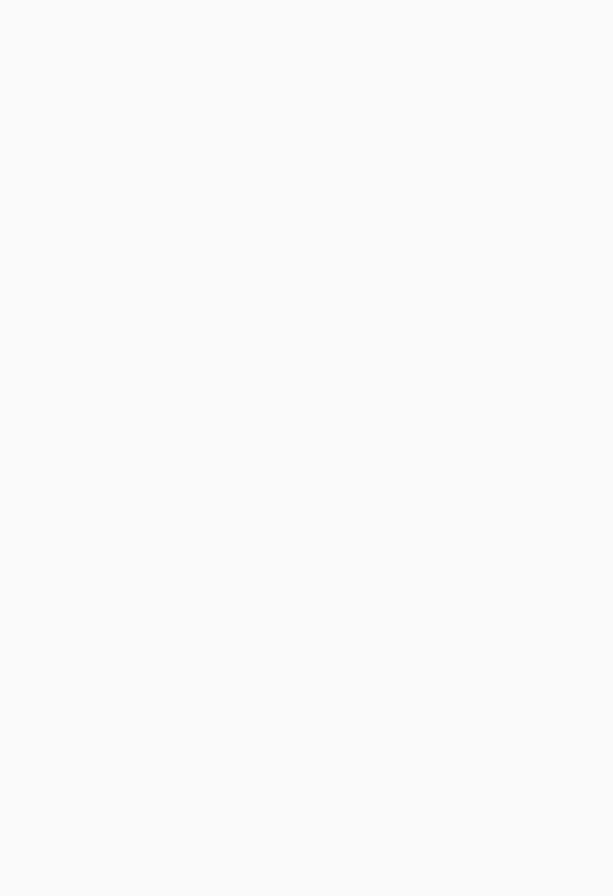
运行说明: 运行效果可以看到test程序运行后,ListView先滚动到position等于20的item位置,然后执行了click点击事件。在顶部 "Clicked on row " 的值发生了变化 “Clicked on row 20”,结束。
注意:若position的值大于可加在数据的总量,会抛出 android.support.test.espresso.PerformException: Error performing ‘load adapter data’ on view 'Animations or transitions are enabled on the target device.
点击Item内ToggleButton
代码及注释如下:
@RunWith(AndroidJUnit4.class)
public class ListViewTest {@Rulepublic ActivityTestRule<LongListActivity> activityRule = new ActivityTestRule<>(LongListActivity.class);// ...@Testpublic void testListItemPositionClick() {// 通过position找到item,并在Item内id为rowToggleButton的view上执行点击操作。检查字符串值为"ON"// 在position等于50的item view找到id是rowToggleButton的ToggleButton并执行click操作。检查字符串值"ON"onData(instanceOf(Map.class)).atPosition(50).onChildView(withId(R.id.rowToggleButton)).perform(click()).check(matches(withText("ON")));// 通过item view内包含的字符串值找到对应的Item。 ListView的数据类型对应的是List<Map<String, Object>>, 每个// 每个Item对应的数据类型是 Map<String, Object>, hasEntry(T key, T value) 对应了Map数据类型进行值得匹配。onData(allOf(is(instanceOf(Map.class)), hasEntry("ROW_TEXT", "item: 88"))).onChildView(withId(R.id.rowToggleButton)).perform(click()).check(matches(withText("ON")));}// ...
}
运行操作是:1. 在位置50的 toggle button 上,执行点击操作。
2. 找到文本值是 “item: 88” 的item上,找到 toggle button,执行点击操作。
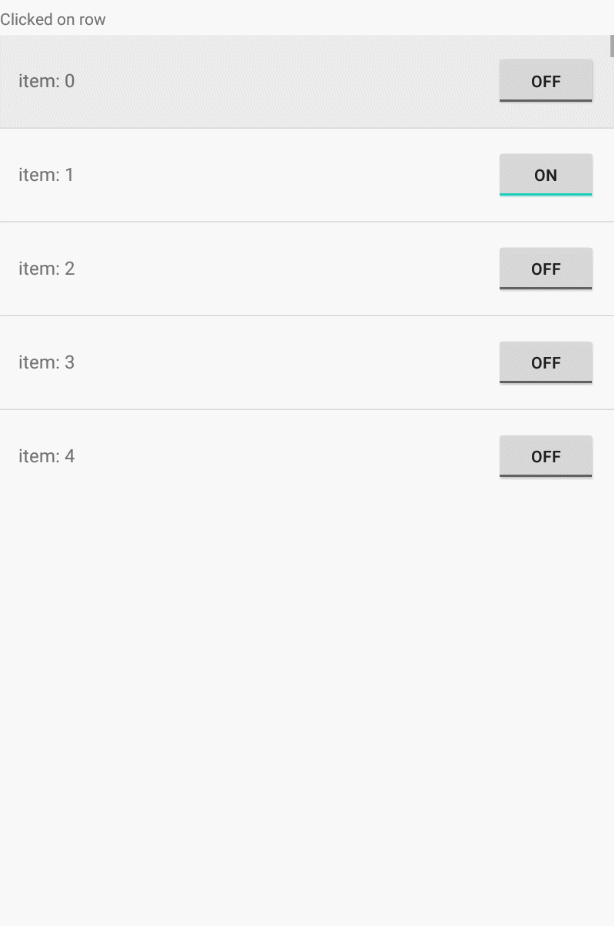
这是对ListView最基本的两种操作。
其他操作
@RunWith(AndroidJUnit4.class)
public class ListViewTest {@Rulepublic ActivityTestRule<LongListActivity> activityRule = new ActivityTestRule<>(LongListActivity.class);@Testpublic void checkDisplayed() {// 滚动到最后一条,判断完全显示onData(hasEntry(equalTo("ROW_TEXT"), is("item: 99"))).check(matches(isCompletelyDisplayed()));}
}
这篇关于Android Espresso(三)——ListView的文章就介绍到这儿,希望我们推荐的文章对编程师们有所帮助!



